Создание проекта в J2ME Wireless Toolkit 2.1
Вся заданная информация для мидлета будет находиться в JAD файле. По ходу работы над проектом имеется возможность изменения заданных атрибутов с помощью кнопки Settings на панели инструментов рабочего окна J2ME Wireless Toolkit 2.1. Подробно о файлах JAD и JAR будет рассказано в конце этой главы' в разделе 3.4. Все оставшиеся вкладки имеют различные дополнительные свойства и заданные на этих вкладках значения почти всегда можно оставлять по умолчанию. Нажав на, кнопку ОК после всех установок, в окне Settings for project "Demo будет создан новый проект Demo.
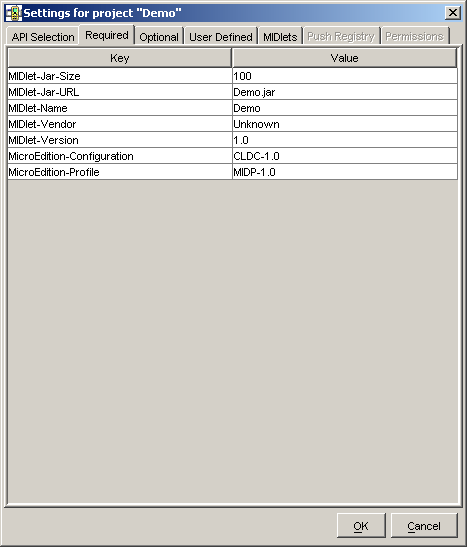
Рис. 3.27. Вклакда Required
Среда программирования J2ME Wireless Toolkit 2.1, к сожалению, не имеет своего текстового редактора. Для создания исходного кода приложения вам необходимо написать код программы в любом удобном текстовом редакторе и поместить этот код в директории J2ME Wireless Toolkit 2.1.
Как это делается? В тот момент, когда вы нажмете на кнопку ОК, в окне Settings for project – "Demo будет создан новый проект, в нашем случае это Demo. А в консоли главного окна среды программирования J2ME Wireless Toolkit 2.1 появятся примерно следующие строки:
Creating project "Demo" Place Java source files in "C:\WTK21\apps\Demo\src" Place application resource files in "C:\WTK21\apps\Demo\res" Place application library files in "C:\WTK21\apps\Demo\lib"
Из этих строк следует, что файлы исходного кода (это, как правило, файлы с расширением *.java), необходимо поместить в директорию C:\WTK21\apps\Demo\src. Файлы ресурсов, иконки, изображения и так далее помещаются в директорию C:\WTK21\apps\Demo\res; и файлы библиотек, если таковые используются в C:\WTK21\apps\Demo\lib. То есть, создав исходный код приложения в текстовом редакторе, просто сохраните код в директорию: C:\WTK21\apps\Demo\src. Кроме трех перечисленных папок, созданных в рабочем каталоге проекта Demo, будут автоматически сгенерированно еще четыре папки:
- bin – содержит файлы: jar, jad и файл манифеста. Более подробно об этих файлах рассказывается в разделе 3.4, где будет рассматриваться упаковка программ;
- classes – хранит проверенные откомпилированные классы;
- tmpclasses – хранит непроверенные откомпилированные классы;
- tmplib – временная папка для хранения фалов.
